用CodeBuddy Code CLI构建现代化Vue待办事项应用的完整实战
原创用CodeBuddy Code CLI构建现代化Vue待办事项应用的完整实战
原创
一只牛博
发布于 2025-09-23 21:51:47
发布于 2025-09-23 21:51:47
用CodeBuddy Code CLI构建现代化Vue待办事项应用的完整实战
前言:遇见CodeBuddy Code CLI——AI辅助编程的新纪元
在这个AI工具层出不穷的时代,作为一名开发者,你是否还在为繁琐的项目搭建、重复的代码编写而烦恼?今天我要分享的CodeBuddy Code CLI,就是一个能让你彻底告别这些烦恼的AI编程助手。
CodeBuddy Code CLI是一个强大的命令行工具,它不仅能理解你的需求,还能与你进行交互式对话,逐步完善项目细节。关于它的详细安装和使用教程,我之前写过一篇从搭建到使用的完整指南,包含了各种踩坑经验,感兴趣的朋友可以看这篇文章:CodeBuddy完整使用指南。
简单来说,CodeBuddy Code CLI的使用非常直观——只需在命令行输入codeBuddy启动,就会看到欢迎界面。
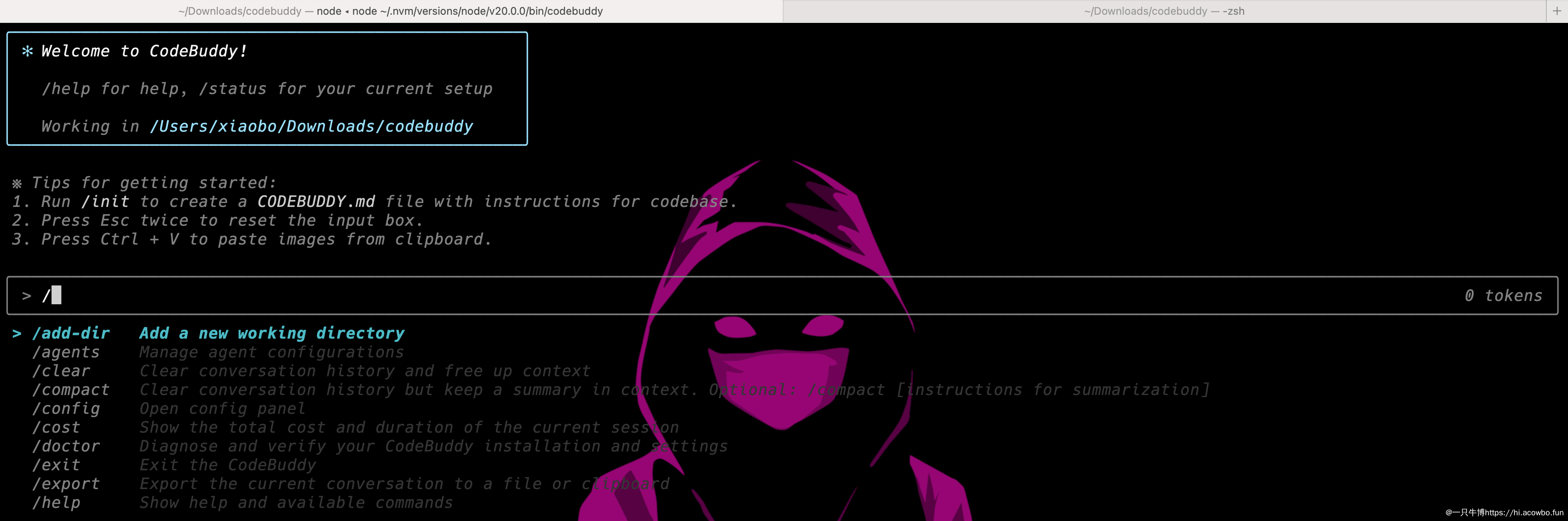
image-20250923102220311
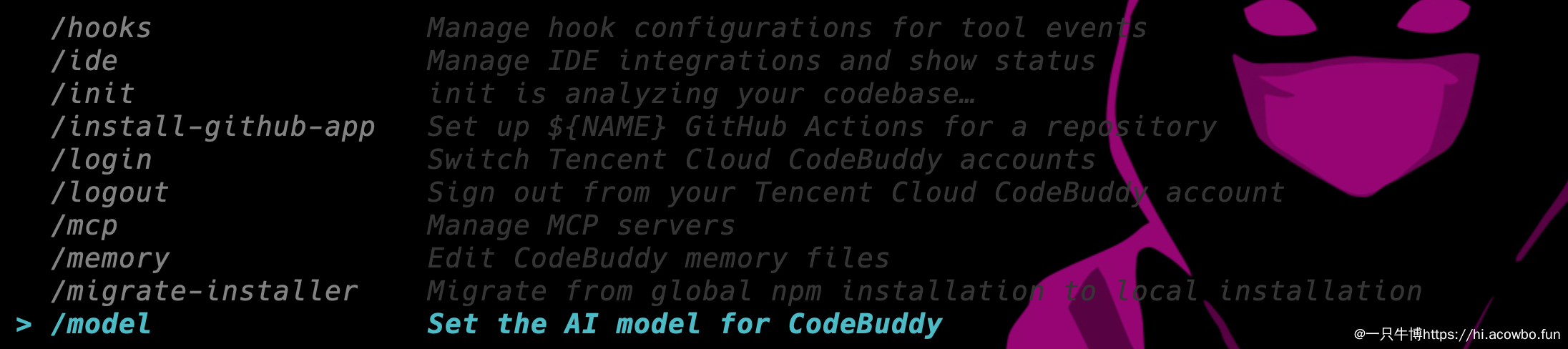
image-20250923102258713
从这个界面可以看出,CodeBuddy Code CLI提供了非常丰富的命令选项:
基础功能:
/add-dir- 添加新的工作目录/clear- 清除对话历史/config- 打开配置面板/help- 显示帮助和可用命令
高级功能:
/model- 设置AI模型(支持多种模型切换)/agents- 管理代理配置/hooks- 管理工具事件的钩子配置/memory- 编辑CodeBuddy记忆文件
当你输入"/"时,这些命令会智能提示,你可以看到每个命令的详细说明。界面设计很用心
它的强大之处在于能够理解自然语言描述的需求,然后生成高质量、符合最佳实践的代码。
现在,让我们开始这次的实战之旅——用CodeBuddy Code CLI构建一个功能完整的Vue待办事项应用!
项目规划:不只是简单的Todo应用
初始需求分析
说实话,一开始我也不知道要做成什么样。只是想做个todo应用练练手,看看CodeBuddy Code CLI到底有多厉害。既然有了AI助手,那就让它帮我想想吧!(反正想破脑袋也不知道从哪开始😂)
我给CodeBuddy Code CLI的第一个prompt是这样的:
如果我想实现一个计划表,请给出你的每一步的prompt,以及对于UI方面,整体性能方面的想法,我只有一个条件,这个系统使用vue,至于本地存储也需要你来进行对比localStorage vs IndexedDB vs WebSQL没想到CodeBuddy Code CLI还真给了我一个挺详细的回答!它不但分析了技术选型,还给了具体的开发步骤。看起来还挺靠谱的,至少比我自己瞎想要强多了。

CodeBuddy Code CLI的专业回答

详细的技术分析和规划
看完这些分析,我心里有底了。localStorage就localStorage吧,简单够用,不用搞那么复杂。Vue 3配Pinia,这个组合确实不错,我之前也用过。
最终的技术选择
根据CodeBuddy Code CLI的建议,我决定用这些技术:
前端框架: Vue 3 + Composition API
- 没办法,现在不用Vue 3都不好意思说自己是Vue开发者了😅
状态管理: Pinia
- Vuex太复杂了,Pinia确实好用很多
构建工具: Vite
- 这个没得选,又快又好用
本地存储: localStorage
- 简单粗暴,对于todo应用够用了
额外工具:
- sortablejs:万一要拖拽排序呢
- @vueuse/core:这个库挺实用的
开始动手:跟着CodeBuddy Code CLI一步步搭建
让CodeBuddy Code CLI开始干活
理论说完了,该实际动手了。我直接让CodeBuddy Code CLI按照它自己的规划开始构建项目。
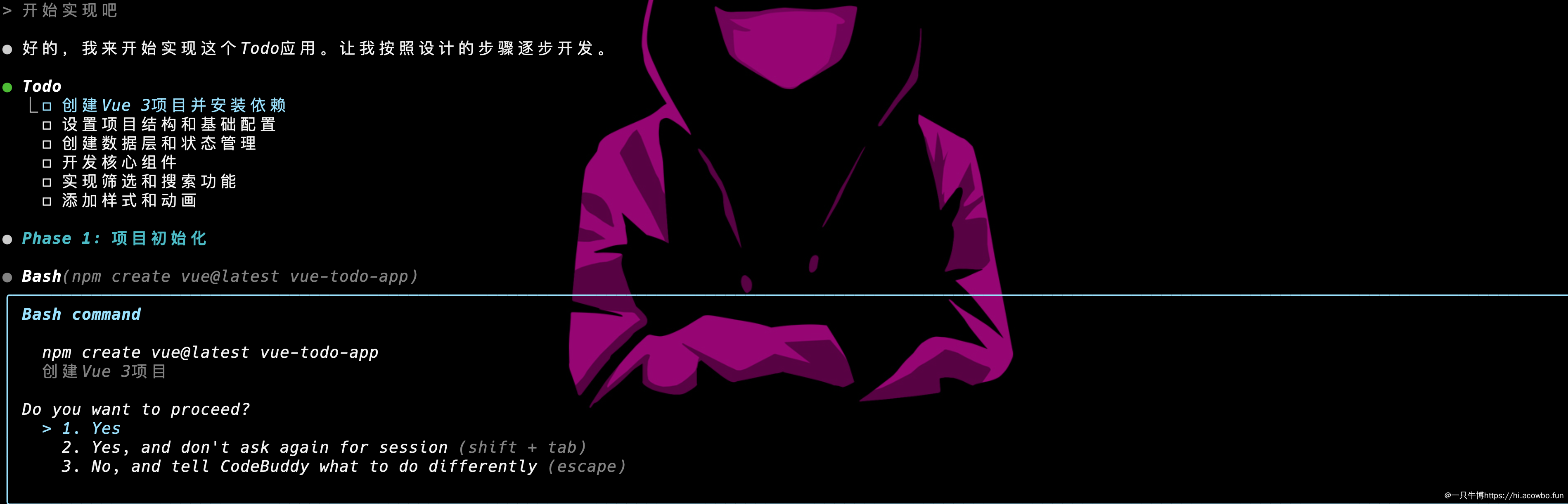
交互式开发过程
好家伙,这家伙还真的很守规矩,完全按照之前的计划一步步来。不像我平时写代码,想到哪写到哪😂
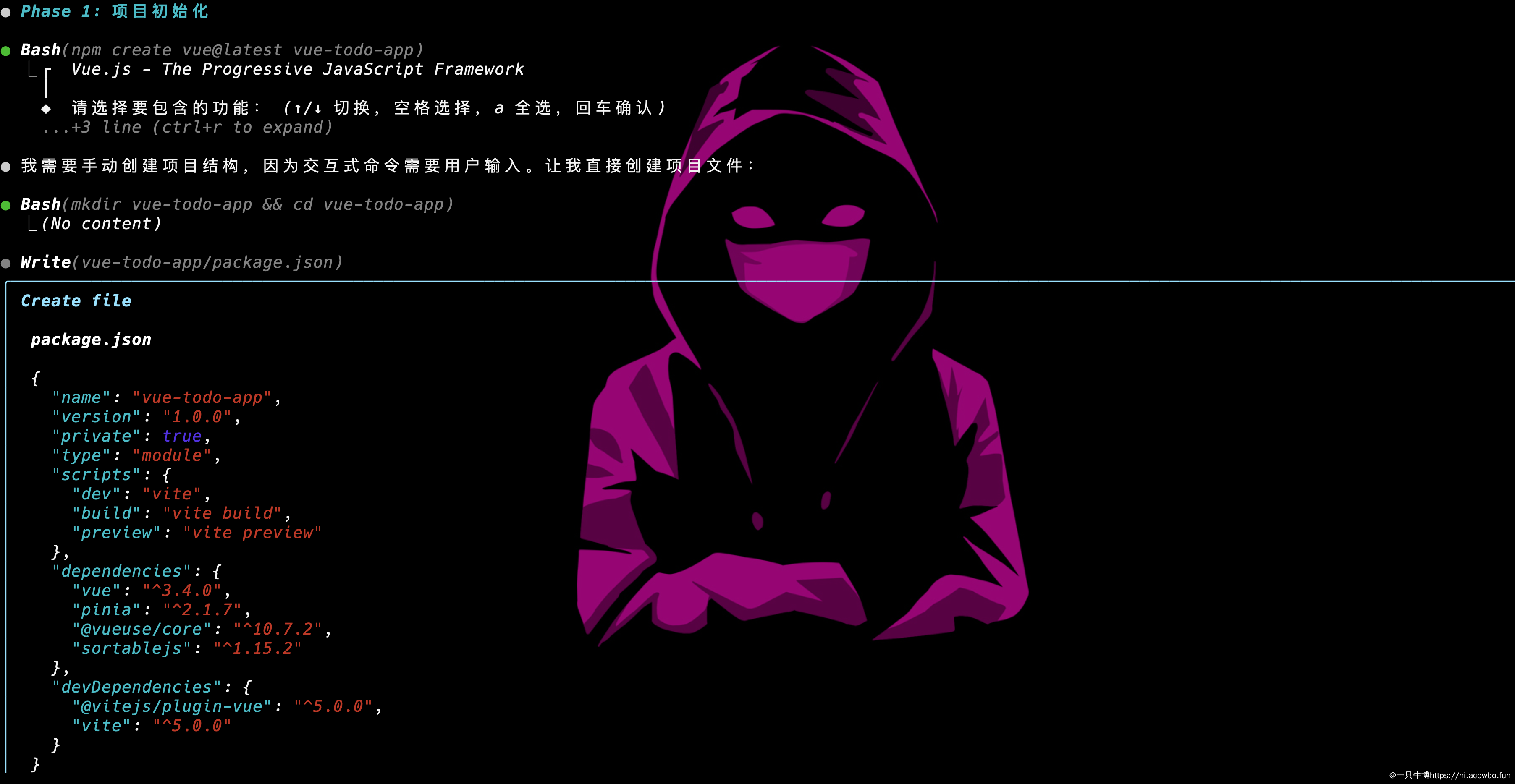
按计划执行开发
最让我意外的是,它不会像某些AI工具那样一股脑生成一大堆代码,而是会问你"这样可以吗?","需要修改什么吗?"。感觉像是有个很有耐心的同事在旁边帮你写代码。
看看生成的项目结构
经过一番操作,CodeBuddy Code CLI给我搭了这样一个项目:
vue-todo-app/
├── src/
│ ├── components/ # 组件目录
│ │ ├── FilterBar.vue # 过滤栏组件
│ │ ├── SearchBar.vue # 搜索栏组件
│ │ ├── TodoInput.vue # 输入组件
│ │ ├── TodoItem.vue # 单个待办项组件
│ │ ├── TodoList.vue # 待办列表组件
│ │ └── TodoStats.vue # 统计信息组件
│ ├── stores/ # 状态管理
│ │ ├── todo.js # 待办事项状态
│ │ └── settings.js # 设置状态
│ ├── utils/ # 工具函数
│ │ ├── helpers.js # 辅助函数
│ │ └── storage.js # 存储工具
│ ├── styles/ # 样式文件
│ │ └── main.css # 主样式
│ ├── App.vue # 根组件
│ └── main.js # 入口文件
├── package.json
└── vite.config.js不得不说,这个结构还挺合理的,比我自己瞎搭的要规整多了。
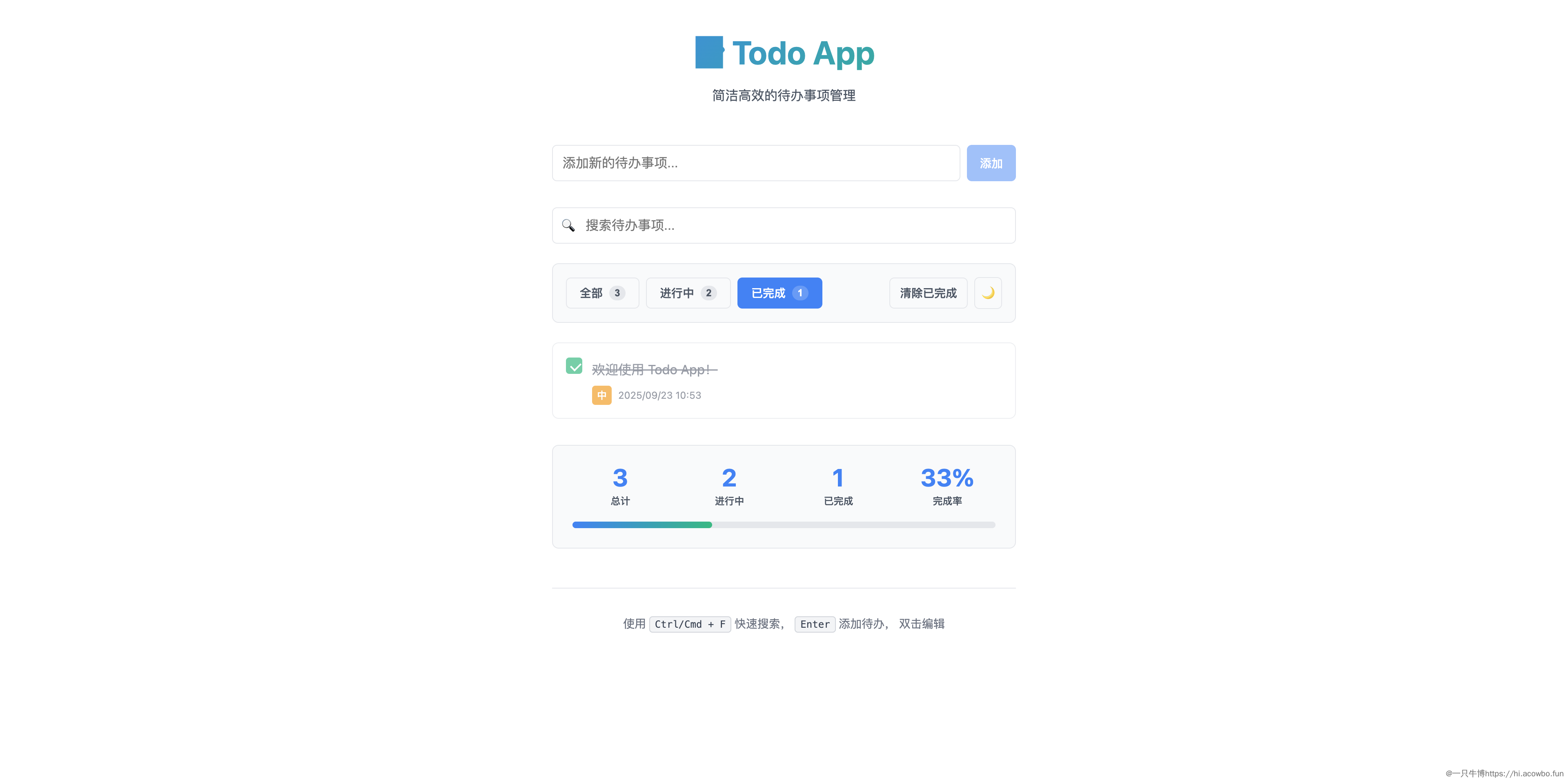
完整的项目生成结果
跑起来看看,功能确实齐全!添加、删除、编辑、搜索、筛选,该有的都有了。界面也不错,简洁大方。
看看关键代码是怎么写的
虽然是AI生成的,但代码质量确实不错,我挑几个重点给大家看看。
状态管理用Pinia
整个应用的数据管理用的是Pinia,主要逻辑都在useTodoStore里:
export const useTodoStore = defineStore('todo', () => {
// 响应式状态
const todos = ref([])
const filter = ref('all')
const searchQuery = ref('')
// 计算属性
const filteredTodos = computed(() => {
let filtered = todos.value
// 搜索过滤
if (searchQuery.value.trim()) {
const query = searchQuery.value.trim().toLowerCase()
filtered = filtered.filter(todo =>
todo.text.toLowerCase().includes(query)
)
}
// 状态过滤
switch (filter.value) {
case 'active':
return filtered.filter(todo => !todo.completed)
case 'completed':
return filtered.filter(todo => todo.completed)
default:
return filtered
}
})
// 核心操作方法
const addTodo = (text) => { /* 添加待办 */ }
const toggleTodo = (id) => { /* 切换状态 */ }
const updateTodo = (id, updates) => { /* 更新待办 */ }
const deleteTodo = (id) => { /* 删除待办 */ }
return {
todos, filter, searchQuery, filteredTodos,
addTodo, toggleTodo, updateTodo, deleteTodo
}
})这段代码写得还挺不错的:
- 用Composition API,看起来确实比Options API清爽
- 搜索和筛选用computed自动处理,很聪明
- 数据自动存到localStorage,刷新页面不会丢
- 所有组件都从这里拿数据,不用到处传props
组件拆分做得挺好
每个功能都单独做成了组件,这样改起来不会牵一发动全身。
输入组件TodoInput
<template>
<div class="todo-input">
<div class="input-wrapper">
<input
ref="inputRef"
v-model="inputText"
@keyup.enter="handleAdd"
@keyup.esc="handleClear"
placeholder="添加新的待办事项..."
/>
<button :disabled="!inputText.trim()" @click="handleAdd">
添加
</button>
</div>
</div>
</template>一些小细节做得挺贴心:
- 页面打开自动聚焦到输入框,直接就能打字
- 按Enter就能添加,按Esc清空,符合使用习惯
- 输入框为空的时候添加按钮是禁用的
- 添加完自动清空并且光标还在输入框里
单个待办项TodoItem
这个组件功能挺全的:
- 左边有个复选框,点击就能标记完成
- 显示优先级和创建时间
- 双击可以直接编辑
- 鼠标悬停会显示编辑和删除按钮
- 手机上直接显示操作按钮,不用悬停
<template>
<div class="todo-item" :class="{ completed: todo.completed }">
<label class="checkbox-wrapper">
<input type="checkbox" :checked="todo.completed" @change="handleToggle" />
<span class="checkmark"></span>
</label>
<div class="todo-text" v-if="!isEditing">
<span @dblclick="startEdit" :class="{ 'completed-text': todo.completed }">
{{ todo.text }}
</span>
<div class="todo-meta">
<span class="priority-badge">{{ priorityText }}</span>
<span class="date">{{ formatDate(todo.createdAt) }}</span>
</div>
</div>
<div class="todo-actions">
<button @click="startEdit" title="编辑">✏️</button>
<button @click="handleDelete" title="删除">🗑️</button>
</div>
</div>
</template>3. 本地存储:可靠的数据持久化
我们封装了一个存储工具类,提供了统一的localStorage操作接口:
const STORAGE_KEY = 'vue-todo-app'
export const storage = {
get(key) {
try {
const data = localStorage.getItem(`${STORAGE_KEY}-${key}`)
return data ? JSON.parse(data) : null
} catch (error) {
console.error('Error reading from localStorage:', error)
return null
}
},
set(key, value) {
try {
localStorage.setItem(`${STORAGE_KEY}-${key}`, JSON.stringify(value))
} catch (error) {
console.error('Error writing to localStorage:', error)
}
}
}特色功能:
- 统一的命名空间,避免冲突
- 完整的错误处理
- JSON序列化/反序列化
- 批量清理功能
4. 用户体验优化:细节决定成败
动画过渡效果
使用Vue的Transition组件实现流畅的动画:
.todo-list-enter-active { transition: all 0.3s ease; }
.todo-list-leave-active { transition: all 0.3s ease; }
.todo-list-enter-from { opacity: 0; transform: translateY(-10px); }
.todo-list-leave-to { opacity: 0; transform: translateX(100%); }响应式设计
@media (max-width: 640px) {
.input-wrapper { flex-direction: column; }
.todo-actions { opacity: 1; } /* 移动端始终显示操作按钮 */
.todo-meta { flex-direction: column; align-items: flex-start; }
}键盘快捷键支持
Ctrl/Cmd + F快速搜索Enter添加待办- 双击编辑待办项
Esc取消编辑
界面优化:解决空白太多的问题
第一版界面的缺点
项目跑起来后,功能是没问题了,但是界面看起来有点单调。主要是两边空白太多,显得很空旷。
让CodeBuddy Code CLI帮忙美化一下
我提出了这样的优化需求:
两边空白太多了,可以优化一下背景,加一些不规则且颜色较浅的图形点缀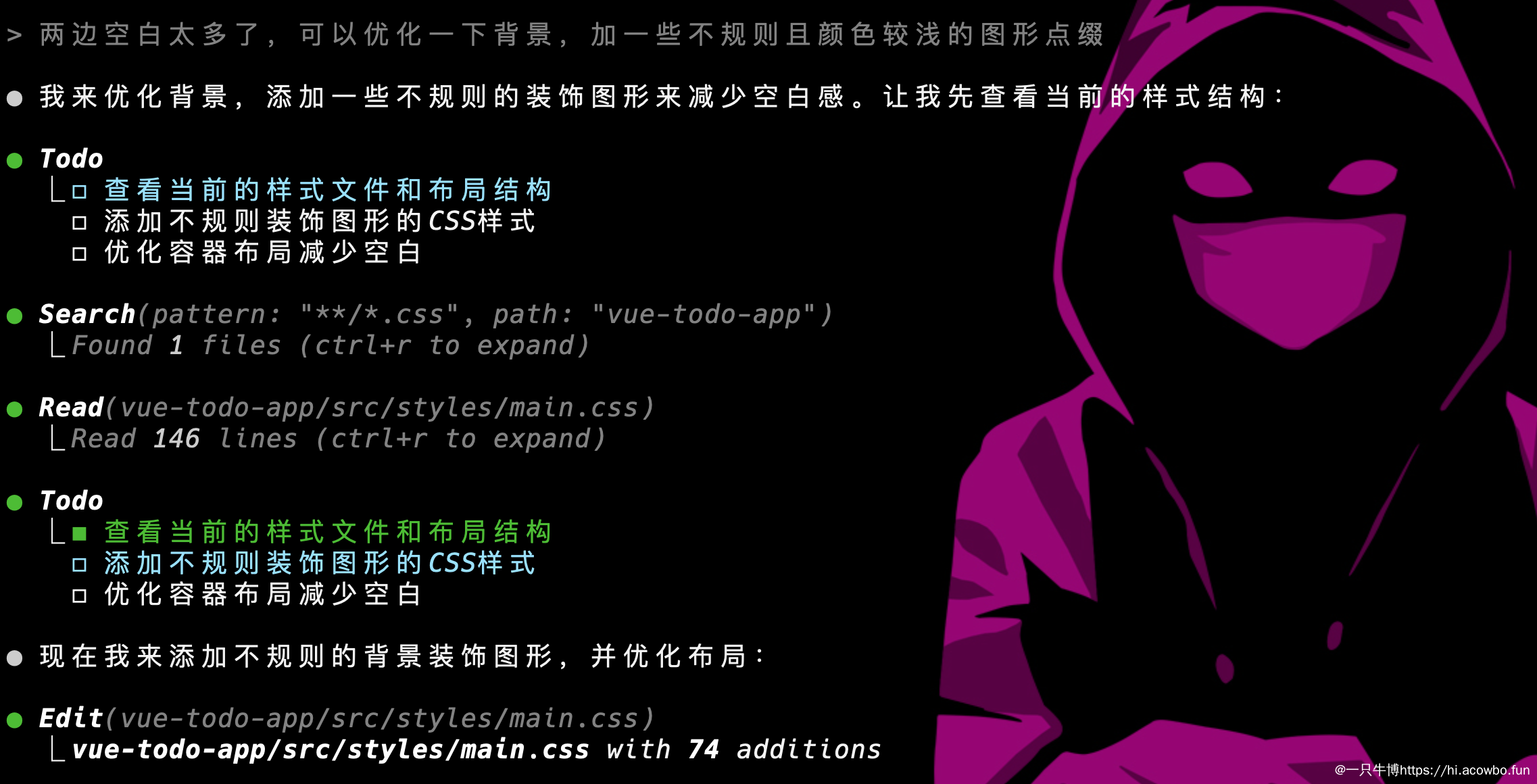
优化建议的实现过程
CodeBuddy Code CLI还挺懂我的意思,直接给我写了一堆CSS,在两边加了很多渐变和几何图形:
/* 左侧装饰 */
.side-decorations::before {
content: '';
position: fixed;
left: 0;
width: calc((100vw - 900px) / 2);
height: 100vh;
background:
linear-gradient(135deg, rgba(3, 105, 161, 0.03) 0%, transparent 60%),
conic-gradient(from 45deg at 80% 20%, rgba(5, 150, 105, 0.08) 0deg, transparent 120deg),
radial-gradient(ellipse 200px 300px at 70% 30%, rgba(217, 119, 6, 0.04) 0%, transparent 70%);
}
/* 右侧装饰 */
.side-decorations::after {
content: '';
position: fixed;
right: 0;
width: calc((100vw - 900px) / 2);
height: 100vh;
background:
linear-gradient(225deg, rgba(5, 150, 105, 0.03) 0%, transparent 60%),
conic-gradient(from 225deg at 20% 20%, rgba(3, 105, 161, 0.06) 0deg, transparent 120deg),
radial-gradient(ellipse 180px 280px at 30% 40%, rgba(217, 119, 6, 0.04) 0%, transparent 70%);
}最终效果
说实话,优化后确实好看多了:

最终优化效果展示
现在两边不再是空白一片,而是有了淡淡的几何图形装饰。颜色很淡,不会影响阅读,但又不会显得单调。最重要的是,这些装饰在手机上也不会乱显示。
深色主题支持
考虑到用户的多样化需求,我们还添加了深色主题支持:
[data-theme="dark"] {
--bg-color: var(--gray-900);
--text-color: var(--gray-100);
--border-color: var(--gray-700);
}
[data-theme="dark"] body {
background: linear-gradient(135deg, #0f172a 0%, #1e293b 100%);
}性能优化:现代化开发的最佳实践
1. 组件懒加载
虽然这个应用相对简单,但我们依然采用了现代化的优化策略:
// 动态导入大型组件
const TodoList = defineAsyncComponent(() => import('./components/TodoList.vue'))2. 计算属性缓存
所有的筛选和统计逻辑都使用computed,确保只在依赖变化时重新计算:
const filteredTodos = computed(() => {
// 只有在todos、searchQuery或filter变化时才重新计算
return todos.value.filter(/* 筛选逻辑 */)
})3. 事件监听优化
使用Vue的事件修饰符避免不必要的事件处理:
<input @keyup.enter="handleAdd" @keyup.esc="handleClear" />4. CSS性能优化
- 使用CSS变量提高主题切换性能
- 利用
will-change优化动画性能 - 使用
transform替代改变layout的属性
总结与反思
CodeBuddy Code CLI的使用体验
经过这次完整的项目实战,我对CodeBuddy Code CLI有了更深入的认识:
优势:
- 交互式开发: 不会"一股脑"生成代码,而是逐步确认需求
- 代码质量高: 生成的代码符合最佳实践,可直接用于生产环境
- 学习价值大: 通过阅读生成的代码可以学习到很多优秀的编程模式
- 省时高效: 大大减少了项目搭建和基础代码编写的时间
注意事项:
- 需要有一定的技术基础来判断生成代码的质量
- 复杂的业务逻辑仍需要人工介入和调整
- 过度依赖可能影响编程能力的提升
项目收获
这个Vue待办事项应用虽然看似简单,但在CodeBuddy Code CLI的帮助下,我们构建了一个功能完整、代码规范、用户体验良好的现代化应用。主要收获包括:
- 现代化技术栈的实践: Vue 3 + Pinia + Vite的完整应用
- 组件化思维的强化: 每个组件职责清晰,易于维护
- 用户体验的关注: 从动画到响应式,处处体现细节
- 工程化思维的培养: 从项目结构到代码规范的全面考虑
AI辅助编程的思考
通过这次实战,我深刻感受到AI辅助编程工具的价值。它不是要替代程序员,而是要帮助程序员:
- 从繁琐的基础代码编写中解放出来
- 专注于业务逻辑和创新设计
- 快速验证想法和原型
- 学习最佳实践和新技术
但同时,我们也要保持思考能力,不能完全依赖AI工具。理解代码、掌握原理、培养编程思维仍然是程序员的核心竞争力。
总结:AI编程工具真的好用吗?
用CodeBuddy Code CLI做完这个项目,我的感受还挺复杂的。
好的方面
首先说说它确实厉害的地方:
效率真的高: 如果我自己从零开始写这个todo应用,怎么也得花个两三天。用CodeBuddy Code CLI的话,基本功能半天就出来了。
代码质量不错: 生成的代码比我预想的要规范很多,组件拆分、状态管理、样式设计都挺合理的。
学习价值很大: 看AI写的代码,确实能学到一些之前没注意到的写法和技巧。
AI编程的发展方向
通过这次实战,我认为AI辅助编程工具的发展会朝着以下方向:
- 更强的上下文理解能力: 能够理解更复杂的业务需求
- 更好的代码质量: 生成更加优雅、高性能的代码
- 更丰富的技术栈支持: 覆盖更多编程语言和框架
- 更智能的项目管理: 从代码生成扩展到项目全生命周期管理
对开发者的建议
在AI工具快速发展的今天,我建议开发者们:
- 拥抱AI工具,但不要失去独立思考的能力
- 学会与AI协作,提高工作效率
- 持续学习新技术,保持技术敏感度
- 关注代码质量和最佳实践,而不仅仅是功能实现
如果你也对AI辅助编程感兴趣,不妨试试CodeBuddy Code CLI。相信它会给你带来全新的编程体验!
项目代码
完整的代码都在文章里了,主要用了这些技术:
- Vue 3 + Composition API
- Pinia做状态管理
- Vite做构建工具
- 纯CSS做样式
如果你想了解更多CodeBuddy Code CLI的使用方法,可以看看这篇文章:CodeBuddy完整使用指南
原创声明:本文系作者授权腾讯云开发者社区发表,未经许可,不得转载。
如有侵权,请联系 cloudcommunity@tencent.com 删除。
原创声明:本文系作者授权腾讯云开发者社区发表,未经许可,不得转载。
如有侵权,请联系 cloudcommunity@tencent.com 删除。
评论
登录后参与评论
推荐阅读
目录

